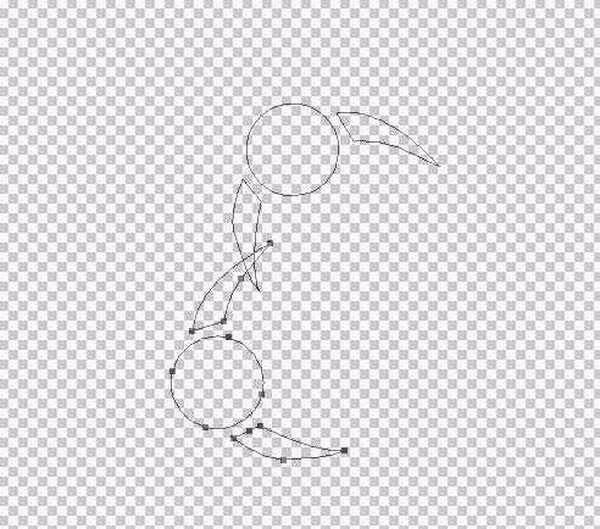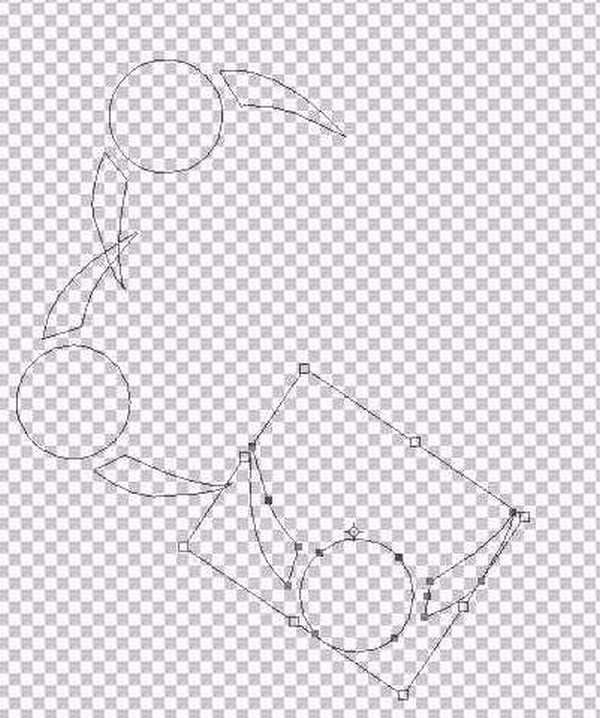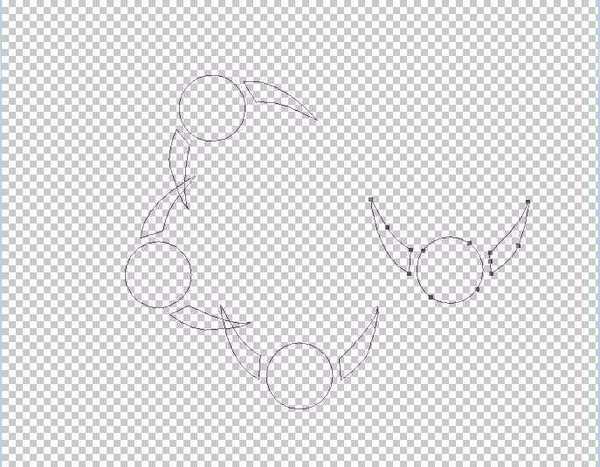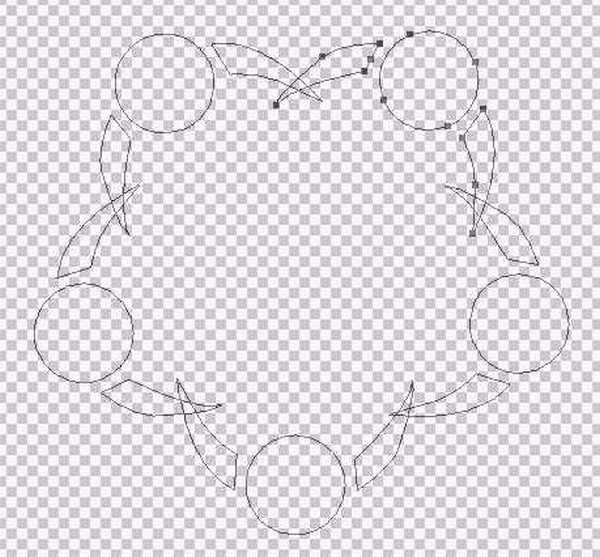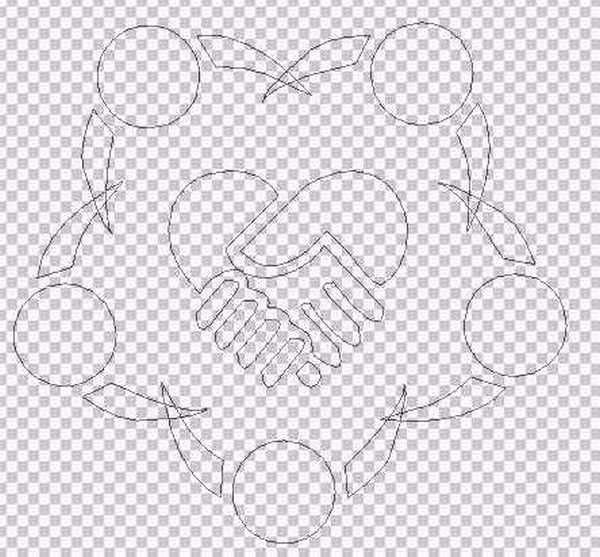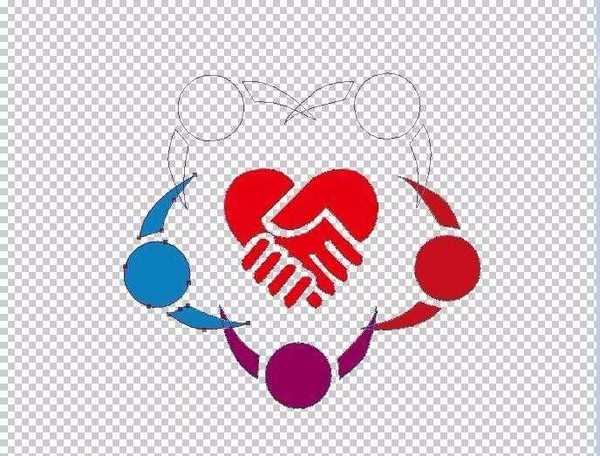ps怎么设计一款公益标志? ps中设计公益logo的教程
(编辑:jimmy 日期: 2025/12/29 浏览:3 次 )
ps中想要设计一个握手的公益图标,该怎么设计呢?下面我们我们就来看看详细的教程。
1、构思:我们在做这样的一个公益标志之前要考虑一下它的要求。从公益本身出发,我们设想了一个大家手拉手的俯视图来呈现这种理念,而在图形的中心就是一双紧握着的手。这样的一个标志就能够准确的传达公益标志的理念与精神。首先,我们选择圆形工具画出一个圆形,在它的两边用钢笔工具绘制两个对称的弧形,如同一个人张开了双臂,有了一个基本的图形之后,我们进行复制,再旋转一定的角度。从而有了两个人手拉手的俯视图。
2、继续复制这样的路径,继续旋转这样的路径,从而做出一个圆圈,也就是一群人手拉手形成了一个圆圈。
3、接下来,我们再用钢笔工具在这个圆圈内绘制出紧握的双手路径。绘制到这里之后就完成了所有的路径绘制。设置前景色为红色,我们填充这个双手紧握的路径。
4、选择其中一个人张开双手的路径,我们用红色进行填充。再选择与之相邻的一个人的路径,设置前景色为紫色进行填充。
5、设置前景色为蓝色,再填充下一个人,设置前景色为绿色,填充接下来的一个人。
6、最后,设置前景色为橙黄色,我们再填充最后一个人,这个公益标志就完成了!从整体上感觉,这个标志颜色自然变化,理念表达清晰,视觉效果出众。
以上就是ps设计公益图标的教程,希望大家喜欢,请继续关注。
相关推荐:
ps怎么设计线条玫瑰图形的标志?
ps怎么设计一款好看的字母标志?
ps怎么设计一个stop交通标志图?
下一篇:ps怎么设计航空公司的logo? ps画航空公司标志的方法